ກະວີ:
Ellen Moore
ວັນທີຂອງການສ້າງ:
13 ເດືອນມັງກອນ 2021
ວັນທີປັບປຸງ:
1 ເດືອນກໍລະກົດ 2024
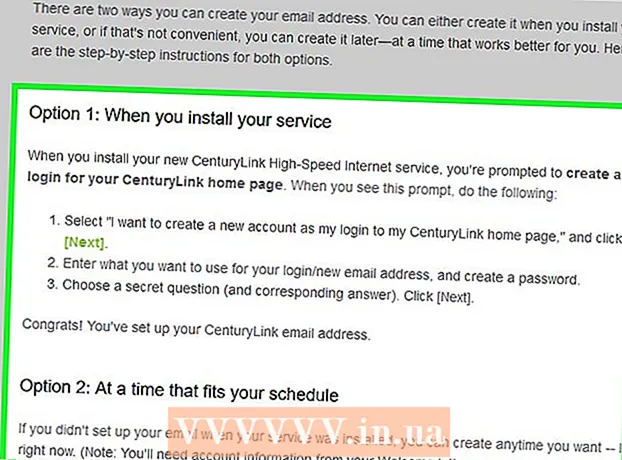
ເນື້ອຫາ
- ຂັ້ນຕອນ
- ວິທີທີ່ 1 ຈາກ 6: ວິທີທີ ໜຶ່ງ: ສ້າງບັນຊີອີເມວ Gmail
- ວິທີທີ່ 2 ຈາກ 6: ວິທີທີສອງ: ສ້າງບັນຊີອີເມວ Yahoo
- ວິທີທີ 3 ຈາກ 6: ວິທີທີສາມ: ສ້າງບັນຊີອີເມວ Outlook
- ວິທີທີ່ 4 ຈາກ 6: ວິທີສີ່: ສ້າງບັນຊີອີເມວ iCloud ຢູ່ໃນ Mac
- ວິທີທີ 5 ຈາກ 6: ວິທີທີຫ້າ: ສ້າງບັນຊີອີເມວ Mail.com
- ວິທີທີ 6 ຂອງ 6: ວິທີຫົກ: ສ້າງບັນຊີອີເມວຂອງຜູ້ໃຫ້ບໍລິການອິນເຕີເນັດຂອງເຈົ້າ
- ຄໍາແນະນໍາ
ອີເມລ is ແມ່ນນຶ່ງໃນວິທີການສື່ສານທີ່ນິຍົມແລະໃຊ້ກັນທົ່ວໂລກ. ມີການບໍລິການແລະຜູ້ໃຫ້ບໍລິການອີເມລ different ທີ່ແຕກຕ່າງກັນຫຼາຍຢ່າງທີ່ເຈົ້າສາມາດໃຊ້ເພື່ອສ້າງບັນຊີອີເມລ,, ລວມທັງການບໍລິການທີ່ອີງໃສ່ເວັບເຊັ່ນ Gmail ແລະ Yahoo, ແລະການບໍລິການອີເມລ by ທີ່ສະ ໜອງ ໃຫ້ໂດຍ ISP ຂອງເຈົ້າ.
ຂັ້ນຕອນ
ວິທີທີ່ 1 ຈາກ 6: ວິທີທີ ໜຶ່ງ: ສ້າງບັນຊີອີເມວ Gmail
 1 ໄປທີ່ເວັບໄຊທ Gmail ທາງການຂອງ Gmail ທີ່ http://gmail.com.
1 ໄປທີ່ເວັບໄຊທ Gmail ທາງການຂອງ Gmail ທີ່ http://gmail.com. 2 ກົດ“ ສ້າງ.”
2 ກົດ“ ສ້າງ.” 3 ຕື່ມຂໍ້ມູນໃສ່ໃນບ່ອນທີ່ຕ້ອງການຢູ່ໃນ ໜ້າ ບັນຊີ Google ຂອງເຈົ້າ. ເຈົ້າຈະຕ້ອງໃຫ້ຊື່ແລະນາມສະກຸນ, ສ້າງທີ່ຢູ່ອີເມລ password ແລະລະຫັດຜ່ານ, ພ້ອມທັງວັນເດືອນປີເກີດ, ເພດແລະເບີໂທລະສັບມືຖື.
3 ຕື່ມຂໍ້ມູນໃສ່ໃນບ່ອນທີ່ຕ້ອງການຢູ່ໃນ ໜ້າ ບັນຊີ Google ຂອງເຈົ້າ. ເຈົ້າຈະຕ້ອງໃຫ້ຊື່ແລະນາມສະກຸນ, ສ້າງທີ່ຢູ່ອີເມລ password ແລະລະຫັດຜ່ານ, ພ້ອມທັງວັນເດືອນປີເກີດ, ເພດແລະເບີໂທລະສັບມືຖື.  4 ຄລິກຕໍ່ໄປ”.
4 ຄລິກຕໍ່ໄປ”. 5 ຄລິກ“ ເພີ່ມຮູບ” ເພື່ອອັບໂຫຼດຮູບໃສ່ບັນຊີ Google ຂອງເຈົ້າ. ຮູບນີ້ຈະມີໃຫ້ກັບຄົນອື່ນແລະລາຍຊື່ຜູ້ຕິດຕໍ່ຂອງເຈົ້າຢູ່ໃນ Google ກັບຜູ້ທີ່ເຈົ້າຈະຕິດຕໍ່ສື່ສານ.
5 ຄລິກ“ ເພີ່ມຮູບ” ເພື່ອອັບໂຫຼດຮູບໃສ່ບັນຊີ Google ຂອງເຈົ້າ. ຮູບນີ້ຈະມີໃຫ້ກັບຄົນອື່ນແລະລາຍຊື່ຜູ້ຕິດຕໍ່ຂອງເຈົ້າຢູ່ໃນ Google ກັບຜູ້ທີ່ເຈົ້າຈະຕິດຕໍ່ສື່ສານ. - ຖ້າເຈົ້າບໍ່ຕ້ອງການອັບໂຫຼດຮູບເທື່ອ, ພຽງແຕ່ຄລິກ“ ຕໍ່ໄປ”.
 6 ກວດເບິ່ງທີ່ຢູ່ອີເມວໃyour່ຂອງເຈົ້າເກືອບແລະຄລິກ“ ໄປທີ່ Gmail.” ອິນເຕີເຟດອີເມລ open ຈະເປີດຂຶ້ນແລະເຈົ້າສາມາດສົ່ງແລະຮັບອີເມລ.
6 ກວດເບິ່ງທີ່ຢູ່ອີເມວໃyour່ຂອງເຈົ້າເກືອບແລະຄລິກ“ ໄປທີ່ Gmail.” ອິນເຕີເຟດອີເມລ open ຈະເປີດຂຶ້ນແລະເຈົ້າສາມາດສົ່ງແລະຮັບອີເມລ.
ວິທີທີ່ 2 ຈາກ 6: ວິທີທີສອງ: ສ້າງບັນຊີອີເມວ Yahoo
 1 ໄປທີ່ເວັບໄຊທ Yahoo ທາງການຂອງ Yahoo Mail ທີ່ http://us.mail.yahoo.com/.
1 ໄປທີ່ເວັບໄຊທ Yahoo ທາງການຂອງ Yahoo Mail ທີ່ http://us.mail.yahoo.com/. 2 ກົດ“ ລົງທະບຽນ” (ລົງທະບຽນ).
2 ກົດ“ ລົງທະບຽນ” (ລົງທະບຽນ). 3 ຕື່ມຂໍ້ມູນໃສ່ທຸກຊ່ອງຢູ່ໃນ ໜ້າ ລົງທະບຽນ Yahoo. ເຈົ້າຈະຕ້ອງໄດ້ໃສ່ຊື່ແລະນາມສະກຸນຂອງເຈົ້າ, ສ້າງທີ່ຢູ່ອີເມລ and ແລະລະຫັດຜ່ານ, ໃສ່ວັນເດືອນປີເກີດ, ເພດແລະເບີໂທລະສັບມືຖືຂອງເຈົ້າ.
3 ຕື່ມຂໍ້ມູນໃສ່ທຸກຊ່ອງຢູ່ໃນ ໜ້າ ລົງທະບຽນ Yahoo. ເຈົ້າຈະຕ້ອງໄດ້ໃສ່ຊື່ແລະນາມສະກຸນຂອງເຈົ້າ, ສ້າງທີ່ຢູ່ອີເມລ and ແລະລະຫັດຜ່ານ, ໃສ່ວັນເດືອນປີເກີດ, ເພດແລະເບີໂທລະສັບມືຖືຂອງເຈົ້າ.  4 ກົດ“ ສ້າງບັນຊີ” (ສ້າງບັນຊີ).
4 ກົດ“ ສ້າງບັນຊີ” (ສ້າງບັນຊີ). 5 ລໍຖ້າໃຫ້ Yahoo ໂຫຼດບັນຊີອີເມວໃyour່ຂອງເຈົ້າ. ເຈົ້າຈະໄດ້ຮັບທີ່ຢູ່ທາງໄປສະນີພ້ອມກັບທີ່ຢູ່ທາງໄປສະນີທີ່ລະບຸແລະໂດເມນ“@ yahoo.com,” ແລະເຈົ້າສາມາດໃຊ້ມັນໄດ້ທັນທີ.
5 ລໍຖ້າໃຫ້ Yahoo ໂຫຼດບັນຊີອີເມວໃyour່ຂອງເຈົ້າ. ເຈົ້າຈະໄດ້ຮັບທີ່ຢູ່ທາງໄປສະນີພ້ອມກັບທີ່ຢູ່ທາງໄປສະນີທີ່ລະບຸແລະໂດເມນ“@ yahoo.com,” ແລະເຈົ້າສາມາດໃຊ້ມັນໄດ້ທັນທີ.
ວິທີທີ 3 ຈາກ 6: ວິທີທີສາມ: ສ້າງບັນຊີອີເມວ Outlook
 1 ໄປທີ່ເວັບໄຊທ official ທາງການຂອງ Microsoft Outlook.
1 ໄປທີ່ເວັບໄຊທ official ທາງການຂອງ Microsoft Outlook. 2 ກົດທີ່“ ລົງທະບຽນ” ຢູ່ທາງລຸ່ມເບື້ອງຂວາຂອງ ໜ້າ.
2 ກົດທີ່“ ລົງທະບຽນ” ຢູ່ທາງລຸ່ມເບື້ອງຂວາຂອງ ໜ້າ. 3 ໃສ່ຊື່, ນາມສະກຸນແລະຂໍ້ມູນອື່ນທີ່ຕ້ອງການ.
3 ໃສ່ຊື່, ນາມສະກຸນແລະຂໍ້ມູນອື່ນທີ່ຕ້ອງການ. 4 ກົດເອົາທີ່ຢູ່ອີເມວໃunder່ພາຍໃຕ້ຊ່ອງຊື່ຜູ້ໃຊ້.
4 ກົດເອົາທີ່ຢູ່ອີເມວໃunder່ພາຍໃຕ້ຊ່ອງຊື່ຜູ້ໃຊ້. 5 ກະລຸນາໃສ່ທີ່ຢູ່ອີເມລ your ທີ່ຕ້ອງການຂອງທ່ານໃນພາກສະຫນາມຊື່ຜູ້ໃຊ້.
5 ກະລຸນາໃສ່ທີ່ຢູ່ອີເມລ your ທີ່ຕ້ອງການຂອງທ່ານໃນພາກສະຫນາມຊື່ຜູ້ໃຊ້. 6 ຄລິກທີ່ເມນູແບບເລື່ອນລົງຂ້າງຊື່ຜູ້ໃຊ້ແລະເລືອກປະເພດຂອງທີ່ຢູ່ທາງໄປສະນີ. ເຈົ້າສາມາດເລືອກ“@ outlook.com,”“@ hotmail.com,” ແລະອັນອື່ນ.
6 ຄລິກທີ່ເມນູແບບເລື່ອນລົງຂ້າງຊື່ຜູ້ໃຊ້ແລະເລືອກປະເພດຂອງທີ່ຢູ່ທາງໄປສະນີ. ເຈົ້າສາມາດເລືອກ“@ outlook.com,”“@ hotmail.com,” ແລະອັນອື່ນ.  7 ຕື່ມຂໍ້ມູນໃສ່ບ່ອນທີ່ຍັງເຫຼືອຢູ່ໃນ ໜ້າ ລົງທະບຽນ Outlook. ເຈົ້າຈະຕ້ອງໃຫ້ລະຫັດຜ່ານ, ລະຫັດໄປສະນີ, ໃສ່ວັນເດືອນປີເກີດ, ເພດແລະເບີໂທລະສັບຂອງເຈົ້າ.
7 ຕື່ມຂໍ້ມູນໃສ່ບ່ອນທີ່ຍັງເຫຼືອຢູ່ໃນ ໜ້າ ລົງທະບຽນ Outlook. ເຈົ້າຈະຕ້ອງໃຫ້ລະຫັດຜ່ານ, ລະຫັດໄປສະນີ, ໃສ່ວັນເດືອນປີເກີດ, ເພດແລະເບີໂທລະສັບຂອງເຈົ້າ.  8 ກົດ“ ສ້າງບັນຊີ”.
8 ກົດ“ ສ້າງບັນຊີ”. 9 ລໍຖ້າໃຫ້ຂໍ້ມູນບັນຊີ Microsoft ຖືກສະແດງຢູ່ໃນ ໜ້າ ຈໍ. ທີ່ຢູ່ອີເມວໃYour່ຂອງເຈົ້າຈະປະກົດຂຶ້ນພາຍໃຕ້“ ນາມແAccountງບັນຊີ” ແລະພ້ອມໃຊ້.
9 ລໍຖ້າໃຫ້ຂໍ້ມູນບັນຊີ Microsoft ຖືກສະແດງຢູ່ໃນ ໜ້າ ຈໍ. ທີ່ຢູ່ອີເມວໃYour່ຂອງເຈົ້າຈະປະກົດຂຶ້ນພາຍໃຕ້“ ນາມແAccountງບັນຊີ” ແລະພ້ອມໃຊ້.
ວິທີທີ່ 4 ຈາກ 6: ວິທີສີ່: ສ້າງບັນຊີອີເມວ iCloud ຢູ່ໃນ Mac
 1 ຢູ່ໃນເຄື່ອງ Mac ຂອງເຈົ້າ, ເລືອກການຕັ້ງຄ່າລະບົບຈາກເມນູ Apple.
1 ຢູ່ໃນເຄື່ອງ Mac ຂອງເຈົ້າ, ເລືອກການຕັ້ງຄ່າລະບົບຈາກເມນູ Apple. 2 ຄລິກທີ່ໄອຄອນ iCloud ແລະໃສ່ ID Apple ແລະລະຫັດຜ່ານຂອງເຈົ້າ.
2 ຄລິກທີ່ໄອຄອນ iCloud ແລະໃສ່ ID Apple ແລະລະຫັດຜ່ານຂອງເຈົ້າ.- ຖ້າເຈົ້າບໍ່ມີ Apple ID ແລະລະຫັດຜ່ານ, ເລືອກຕົວເລືອກ "ສ້າງ Apple ID" ແລະເຮັດຕາມຄໍາແນະນໍາເພື່ອສ້າງບັນຊີ.
- ຖ້າບໍ່ມີລາຍການ iCloud ຢູ່ໃນເມນູການຕັ້ງຄ່າລະບົບ, ເຈົ້າອາດຈະມີ Mac OS X ລຸ້ນເກົ່າທີ່ບໍ່ເຂົ້າກັນໄດ້ກັບ iCloud.
 3 ກວດເບິ່ງວ່າປ່ອງisາຍຖືກnextາຍຖືກຢູ່ຖັດຈາກ“ ຈົດ ”າຍ” ໃນເມນູ iCloud ແລະຄລິກ“ ສືບຕໍ່”.
3 ກວດເບິ່ງວ່າປ່ອງisາຍຖືກnextາຍຖືກຢູ່ຖັດຈາກ“ ຈົດ ”າຍ” ໃນເມນູ iCloud ແລະຄລິກ“ ສືບຕໍ່”. 4 ກະລຸນາໃສ່ທີ່ຢູ່ອີເມລ iCloud iCloud ທີ່ຕ້ອງການໃນພາກສະຫນາມທີ່ສອດຄ້ອງກັນແລະຄລິກ "OK.” ທີ່ຢູ່ອີເມລ new ໃYour່ຂອງເຈົ້າຈະກົງກັບຊື່ຜູ້ໃຊ້ທີ່ປ້ອນເຂົ້າກັບໂດເມນ“@ iCloud.com.”
4 ກະລຸນາໃສ່ທີ່ຢູ່ອີເມລ iCloud iCloud ທີ່ຕ້ອງການໃນພາກສະຫນາມທີ່ສອດຄ້ອງກັນແລະຄລິກ "OK.” ທີ່ຢູ່ອີເມລ new ໃYour່ຂອງເຈົ້າຈະກົງກັບຊື່ຜູ້ໃຊ້ທີ່ປ້ອນເຂົ້າກັບໂດເມນ“@ iCloud.com.”  5 ໄປທີ່ເວັບໄຊທ iCloud iCloud Mail ຢູ່ https://www.icloud.com/# mail ແລະເຂົ້າສູ່ລະບົບດ້ວຍ Apple ID ຂອງເຈົ້າ. ເຈົ້າສາມາດໃຊ້ບັນຊີອີເມວໃyour່ຂອງເຈົ້າໄດ້.
5 ໄປທີ່ເວັບໄຊທ iCloud iCloud Mail ຢູ່ https://www.icloud.com/# mail ແລະເຂົ້າສູ່ລະບົບດ້ວຍ Apple ID ຂອງເຈົ້າ. ເຈົ້າສາມາດໃຊ້ບັນຊີອີເມວໃyour່ຂອງເຈົ້າໄດ້.
ວິທີທີ 5 ຈາກ 6: ວິທີທີຫ້າ: ສ້າງບັນຊີອີເມວ Mail.com
 1 ໄປທີ່ເວັບໄຊທ official ທາງການຂອງ Mail.com ທີ່ http://www.mail.com/us/.
1 ໄປທີ່ເວັບໄຊທ official ທາງການຂອງ Mail.com ທີ່ http://www.mail.com/us/. 2ກົດທີ່“ ລົງທະບຽນ”
2ກົດທີ່“ ລົງທະບຽນ” 3 ໃສ່ຂໍ້ມູນສ່ວນຕົວຂອງເຈົ້າໃສ່ໃນບ່ອນທີ່ເappropriateາະສົມຢູ່ໃນ ໜ້າ ລົງທະບຽນ. ເຈົ້າຈະຕ້ອງລະບຸຊື່ແລະນາມສະກຸນຂອງເຈົ້າ, ວັນເດືອນປີເກີດແລະເພດ.
3 ໃສ່ຂໍ້ມູນສ່ວນຕົວຂອງເຈົ້າໃສ່ໃນບ່ອນທີ່ເappropriateາະສົມຢູ່ໃນ ໜ້າ ລົງທະບຽນ. ເຈົ້າຈະຕ້ອງລະບຸຊື່ແລະນາມສະກຸນຂອງເຈົ້າ, ວັນເດືອນປີເກີດແລະເພດ.  4 ພິມທີ່ຢູ່ອີເມວທີ່ເຈົ້າຕ້ອງການໃສ່ໃນຊ່ອງທີ່ຕ້ອງການ.
4 ພິມທີ່ຢູ່ອີເມວທີ່ເຈົ້າຕ້ອງການໃສ່ໃນຊ່ອງທີ່ຕ້ອງການ. 5 ເລືອກປະເພດຂອງໂດເມນເມວຈາກເມນູເລື່ອນລົງຢູ່ຂ້າງຊື່ກ່ອງຈົດາຍ. ເຈົ້າສາມາດເລືອກໂດເມນໃດກໍ່ໄດ້ອີງຕາມຄວາມສົນໃຈສ່ວນຕົວຂອງເຈົ້າ, ຕົວຢ່າງ“@ mail.com,”“@ cheerful.com”“@ elvisfan.com” ແລະອື່ນ on.
5 ເລືອກປະເພດຂອງໂດເມນເມວຈາກເມນູເລື່ອນລົງຢູ່ຂ້າງຊື່ກ່ອງຈົດາຍ. ເຈົ້າສາມາດເລືອກໂດເມນໃດກໍ່ໄດ້ອີງຕາມຄວາມສົນໃຈສ່ວນຕົວຂອງເຈົ້າ, ຕົວຢ່າງ“@ mail.com,”“@ cheerful.com”“@ elvisfan.com” ແລະອື່ນ on.  6 ຕື່ມຂໍ້ມູນໃສ່ໃນສ່ວນທີ່ເຫຼືອຂອງແບບຟອມລົງທະບຽນ. ເຈົ້າຈະຕ້ອງສ້າງລະຫັດຜ່ານແລະຄໍາຕອບຕໍ່ຄໍາຖາມກວດສອບ.
6 ຕື່ມຂໍ້ມູນໃສ່ໃນສ່ວນທີ່ເຫຼືອຂອງແບບຟອມລົງທະບຽນ. ເຈົ້າຈະຕ້ອງສ້າງລະຫັດຜ່ານແລະຄໍາຕອບຕໍ່ຄໍາຖາມກວດສອບ.  7 ກວດຄືນຂໍ້ ກຳ ນົດແລະເງື່ອນໄຂການບໍລິການແລະຄລິກ“ ຂ້ອຍຍອມຮັບ. ສ້າງບັນຊີຂອງຂ້ອຍ” (ຂ້າພະເຈົ້າຕົກລົງເຫັນດີ, ສ້າງບັນຊີ). ຂໍ້ມູນກ່ຽວກັບບັນຊີທີ່ສ້າງຂຶ້ນຈະຖືກໂຫຼດແລະສະແດງຂຶ້ນຢູ່ໃນ ໜ້າ ຈໍ.
7 ກວດຄືນຂໍ້ ກຳ ນົດແລະເງື່ອນໄຂການບໍລິການແລະຄລິກ“ ຂ້ອຍຍອມຮັບ. ສ້າງບັນຊີຂອງຂ້ອຍ” (ຂ້າພະເຈົ້າຕົກລົງເຫັນດີ, ສ້າງບັນຊີ). ຂໍ້ມູນກ່ຽວກັບບັນຊີທີ່ສ້າງຂຶ້ນຈະຖືກໂຫຼດແລະສະແດງຂຶ້ນຢູ່ໃນ ໜ້າ ຈໍ.  8 ທົບທວນມັນແລະຄລິກ“ ສືບຕໍ່ໄປຫາກ່ອງຈົດາຍ” (ໄປຫາກ່ອງຈົດາຍ). ທີ່ຢູ່ທາງໄປສະນີໃYour່ຂອງເຈົ້າພ້ອມໃຊ້ແລ້ວ.
8 ທົບທວນມັນແລະຄລິກ“ ສືບຕໍ່ໄປຫາກ່ອງຈົດາຍ” (ໄປຫາກ່ອງຈົດາຍ). ທີ່ຢູ່ທາງໄປສະນີໃYour່ຂອງເຈົ້າພ້ອມໃຊ້ແລ້ວ.
ວິທີທີ 6 ຂອງ 6: ວິທີຫົກ: ສ້າງບັນຊີອີເມວຂອງຜູ້ໃຫ້ບໍລິການອິນເຕີເນັດຂອງເຈົ້າ
 1 ຊອກຫາເລກບັນຊີຂອງເຈົ້າຢູ່ໃນຖານລູກຄ້າຂອງຜູ້ໃຫ້ບໍລິການອິນເຕີເນັດຂອງເຈົ້າ. ໂດຍປົກກະຕິ, ຕົວເລກນີ້ແມ່ນຢູ່ໃນບັນຊີລາຍການການບໍລິການປະຈໍາເດືອນຂອງເຈົ້າ.
1 ຊອກຫາເລກບັນຊີຂອງເຈົ້າຢູ່ໃນຖານລູກຄ້າຂອງຜູ້ໃຫ້ບໍລິການອິນເຕີເນັດຂອງເຈົ້າ. ໂດຍປົກກະຕິ, ຕົວເລກນີ້ແມ່ນຢູ່ໃນບັນຊີລາຍການການບໍລິການປະຈໍາເດືອນຂອງເຈົ້າ.  2 ຊອກຫາເວັບໄຊທ provider ຂອງຜູ້ໃຫ້ບໍລິການອິນເຕີເນັດຂອງເຈົ້າ. ຕົວຢ່າງ, ຖ້າຜູ້ໃຫ້ບໍລິການແມ່ນ CenturyLink, ໄປທີ່ http://www.centurylink.com/.
2 ຊອກຫາເວັບໄຊທ provider ຂອງຜູ້ໃຫ້ບໍລິການອິນເຕີເນັດຂອງເຈົ້າ. ຕົວຢ່າງ, ຖ້າຜູ້ໃຫ້ບໍລິການແມ່ນ CenturyLink, ໄປທີ່ http://www.centurylink.com/. - ຖ້າເຈົ້າບໍ່ຮູ້ທີ່ຢູ່ເວັບໄຊທ of ຂອງ ISP ຂອງເຈົ້າ, ໃຫ້ພິມຊື່ ISP ຂອງເຈົ້າໃສ່ໃນ Google ຫຼືເຄື່ອງຈັກຊອກຫາອື່ນ.
 3 ຢູ່ໃນ ໜ້າ ເວັບໄຊທ IS ຂອງ ISP ຂອງເຈົ້າ, ຊອກຫາລິ້ງຢູ່ພາຍໃຕ້ຫົວຂໍ້“ Email”,“ Mail” ຫຼື "ອີເມລ". ບາງຄັ້ງການບໍລິການນີ້ອາດຈະຖືກເອີ້ນວ່າ“ WebMail” ຫຼື“ Inbox”.
3 ຢູ່ໃນ ໜ້າ ເວັບໄຊທ IS ຂອງ ISP ຂອງເຈົ້າ, ຊອກຫາລິ້ງຢູ່ພາຍໃຕ້ຫົວຂໍ້“ Email”,“ Mail” ຫຼື "ອີເມລ". ບາງຄັ້ງການບໍລິການນີ້ອາດຈະຖືກເອີ້ນວ່າ“ WebMail” ຫຼື“ Inbox”.  4 ເລືອກຕົວເລືອກເພື່ອສ້າງຫຼືລົງທະບຽນບັນຊີອີເມວ.
4 ເລືອກຕົວເລືອກເພື່ອສ້າງຫຼືລົງທະບຽນບັນຊີອີເມວ. 5 ເຮັດຕາມ ຄຳ ແນະ ນຳ ຢູ່ ໜ້າ ຈໍເພື່ອສ້າງກ່ອງຈົດwithາຍກັບ ISP ຂອງເຈົ້າ. ຂະບວນການແຕກຕ່າງກັນໄປຕາມຄວາມຕ້ອງການຂອງ ISP.
5 ເຮັດຕາມ ຄຳ ແນະ ນຳ ຢູ່ ໜ້າ ຈໍເພື່ອສ້າງກ່ອງຈົດwithາຍກັບ ISP ຂອງເຈົ້າ. ຂະບວນການແຕກຕ່າງກັນໄປຕາມຄວາມຕ້ອງການຂອງ ISP. - ຕິດຕໍ່ທີມງານຊ່ວຍເຫຼືອຂອງ ISP ຂອງເຈົ້າຖ້າເຈົ້າຕ້ອງການຄວາມຊ່ວຍເຫຼືອໃນການລົງທະບຽນແລະຕັ້ງບັນຊີອີເມວຂອງເຈົ້າ.
ຄໍາແນະນໍາ
- ສ້າງລະຫັດຜ່ານຈາກການລວມຕົວອັກສອນຂອງແຕ່ລະກໍລະນີ, ຕົວເລກແລະຕົວອັກສອນພິເສດເຂົ້າກັນເພື່ອໃຫ້ຄົນພາຍນອກເດົາໄດ້ຍາກ. ລະຫັດຜ່ານທີ່ເດົາຍາກຈະຊ່ວຍເຈົ້າຮັບປະກັນອີເມລ information ແລະຂໍ້ມູນສ່ວນຕົວຂອງເຈົ້າ.



